标签:windows mcse 刘道军 网络工程师 微软认证
克隆域控制器需要 DcCloneConfig.xml 文件。其内容允许你指定唯一的详细信息,如新的计算机名和 IP 地址。
除非你在源域控制器上安装应用程序或可能不兼容的 Windows 服务,否则 CustomDCCloneAllowList.xml 文件是可选的。这些文件需要精确地命名、设置格式和放置;否则,克隆将失败。
为此,你应当始终使用 Windows PowerShell cmdlet 创建 XML 文件并将其放在正确的位置。
生成克隆配置文件
New-ADDCCloneConfigFile CloneComputerName "Name_of_New_DC" -SiteName "Name_of_AD_Site" Static -IPv4Address "IP_Address_of_New_DC" -IPv4SubnetMask "Subnet_Mask_for_New_DC" -IPv4DefaultGateway "Gateway_For_New_DC" -IPv4DNSResolver "IP_Address_of_DNS_Server"
运行结果
PS C:\> New-ADDCCloneConfigFile -CloneComputerName "CloneDC" -Static -IPv4Address "192.168.1.10" -IPv4SubnetMask "255.255.255.0" -IPv4DefaultGateway "192.168.1.1" -IPv4DNSResolver "192.168.1. 1"
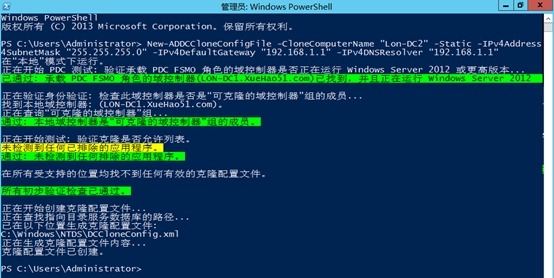
New-ADDCCloneConfigFile命令可以重复运行,但不会覆盖现有的DCCloneConfig.xml文件,需要到%SystemRoot%\NTDS\目录下进行手动删除
DCCloneConfig.xml 和CustomDCCloneAllowList.XML文件将会保存在%SystemRoot%\NTDS\ 目录下。
导出域控制器虚拟机
按照正常导出功能进行导出,把域控制器虚拟机导出到一个临时目录。
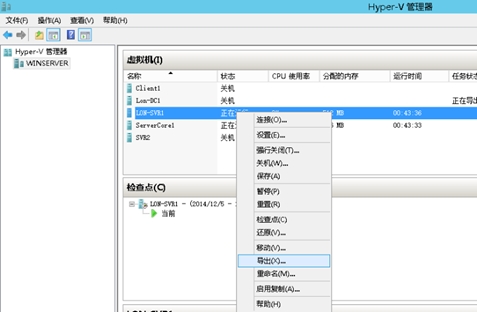
导入并复制域控制器虚拟机
按照正常导入功能进行导入,但导入类型选择为复制虚拟机,并选择最终放置路径
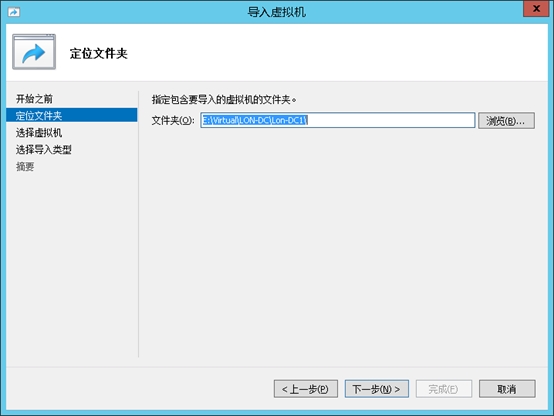
选择要导入的虚拟机。
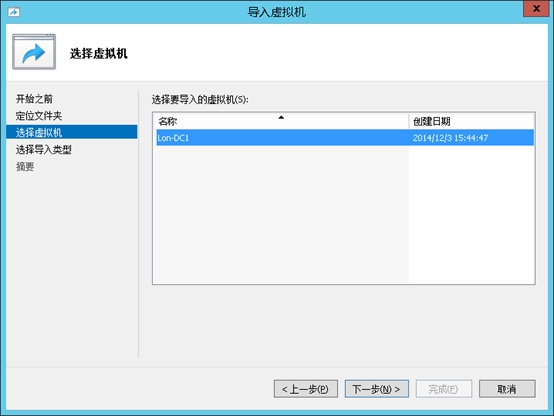
在"选择导入类型"中,选择"复制虚拟机(创建新的唯一ID)"
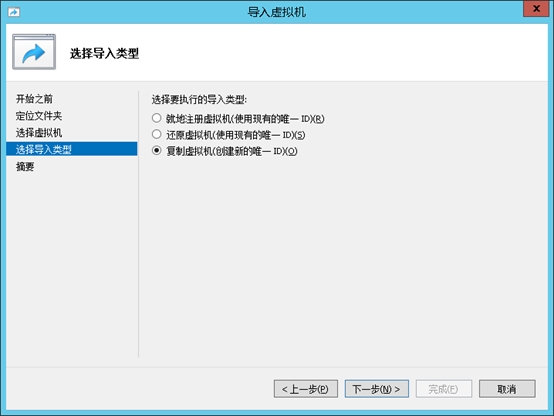
选择克隆域控制器虚拟机文件的放置路径。
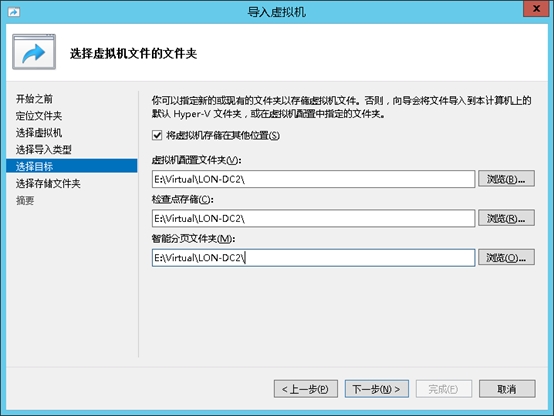
选择用于存储虚拟硬盘的文件夹位置。
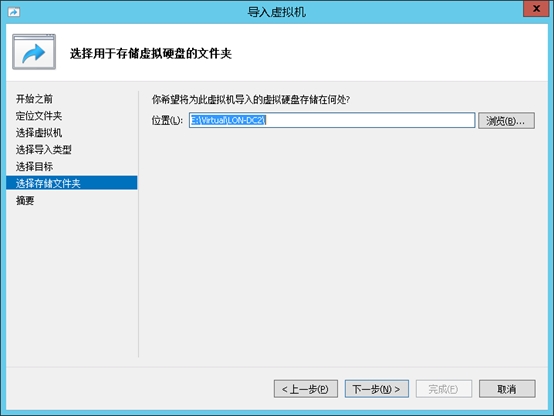
在摘要页中,查看信息是否正确,然后单击"完成"。
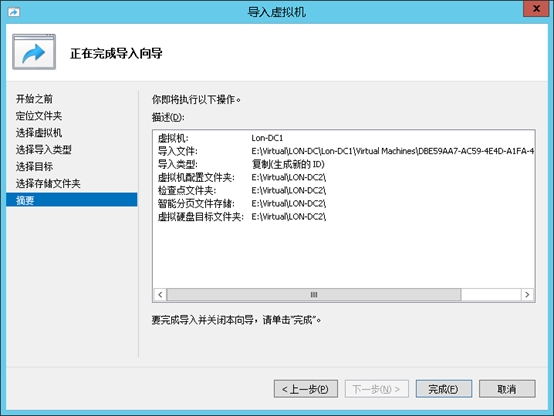
导入完成后先启动原有的域控制器虚拟机,再启动克隆域控制器虚拟机。
完成克隆的过程中不需要手工干预,需要自动重启2次,完成后即可登录克隆域控制器,最终效果如下
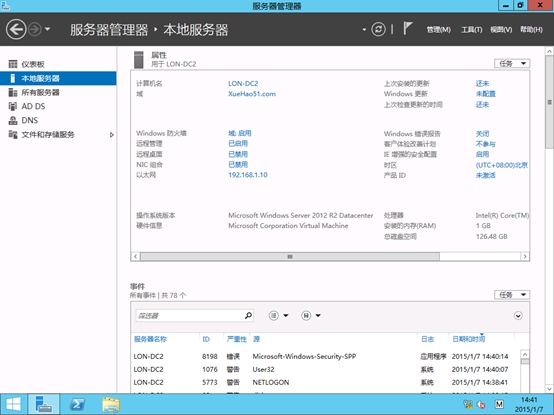
在Hyper-V管理器中,克隆DC的虚拟机名称与原有的一样,建议重命名新的名称。
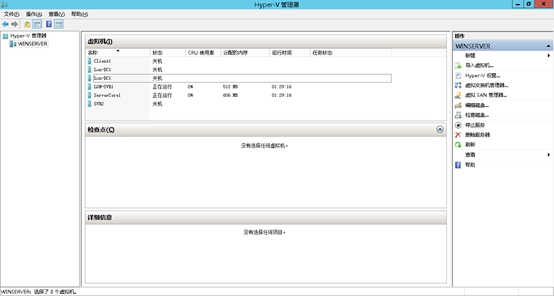
本文出自 “刘道军的博客” 博客,请务必保留此出处http://ldj027.blog.51cto.com/401017/1600330
Cloned virtualized domain controller(克隆虚拟化部署的域控制器)续……
标签:windows mcse 刘道军 网络工程师 微软认证
原文地址:http://ldj027.blog.51cto.com/401017/1600330